
Kolík je jednoduchou spojovací rozebíratelnou součástí, která drží jednotlivé díly židle v kuse. Podívejte se na výkres kolíku a vyzkoušejte si tuto jednoduchou součást vytvořenou ze dvou prvků vymodelovat. Pokud si nebudete vědět rady, postupujte podle našeho návodu. Součást je skutečně jednoduchá a zvládne ji každý začínající uživatel.
Model židle se skládá z šesti dílů, z nichž se některé v sestavě opakují nebo je v sestavě použita jejich opačná verze (nohy židle):
- pozice 1 – sedák – 450 × 450 × 18 mm – 1 kus,
- pozice 2 – kolík – průměr 10 mm × 30 mm – 4 kusy,
- pozice 3 – levá noha s otvory ve tvaru drážky pro pero – čtvercový průřez 40 mm × 590 mm – 2 kusy,
- pozice 4 – příčka 20 × 60 × 340 mm – 4 kusy,
- pozice 5 – příčka 15 × 50 × 340 mm – 4 kusy,
- pozice 6 – pravá noha s otvory ve tvaru drážky pro pero – čtvercový průřez 40 mm × 590 mm – 2 kusy.
Výkres sestavy židle je dostupný on-line.
Podívejte se na výkres kolíku:
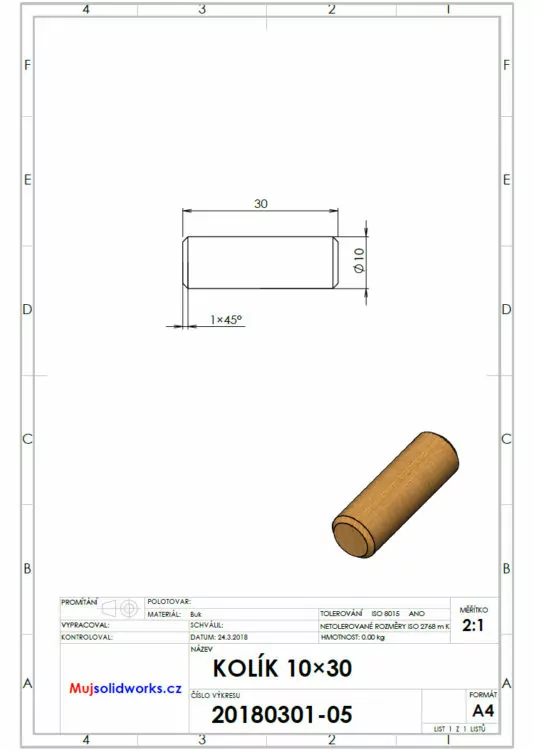
Pokud si nevíte rady, postupujte podle návodu.
Postup modelování kolíku
Založte si nový díl.
Do složky C:\Mujsolidowkrs.cz\zidle (1) uložte díl pod názvem 20180301-05.SLDPRT a do pole Popis uveďte text KOLÍK 10×30. Dokončete uložení dokumentu tlačítkem Uložit (3).
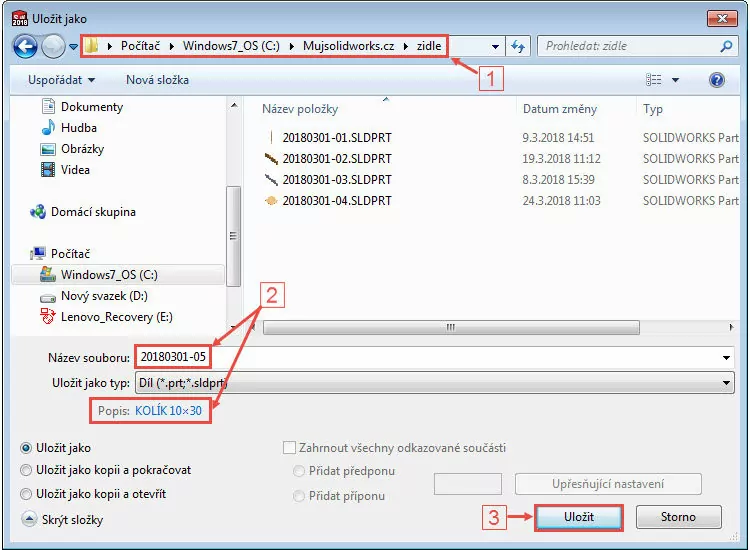
Založte novou skicu v rovině Horní. První skica, kterou založíte v novém dokumentu, se automaticky natočí do pohledu kolmého na rovinu skici.
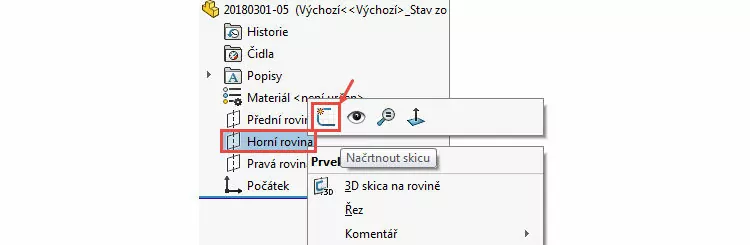
Klávesou S si zobrazte Panel zkratek a vyberte příkaz Kružnice.
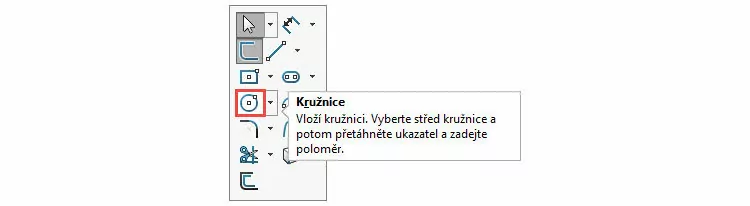
Nakreslete kružnici se středem v počátku souřadného systému.
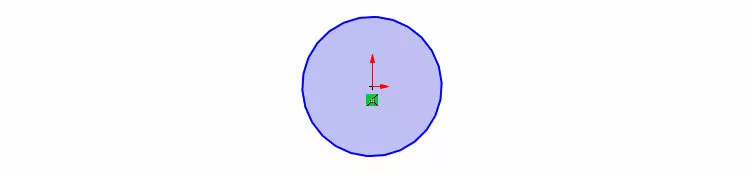
Horním gestem myši (v grafické ploše stiskněte pravé tlačítko a táhněte směrem nahoru) vyberte příkaz Inteligentní kóta.

Zakótujte průměr kružnice 10 mm.

Ze záložky Prvky vyberte příkaz Přidání vysunutím.

V PropertyManageru Přidat vysunutím zadejte do pole Vzdálenost hodnotu 30 mm.
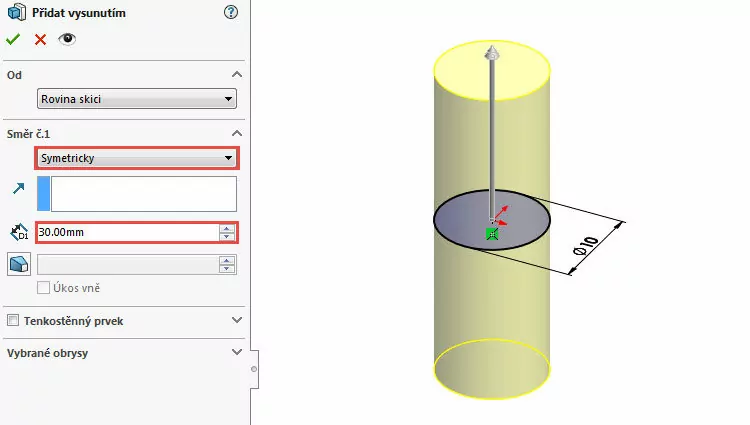
Uložte dokument (Ctrl + S).
Zkosení hran
Ze záložky Prvky vyberte příkaz Zkosit.

V PropertyManageru Zkosit nastavte velikost zkosení 1 × 45°.
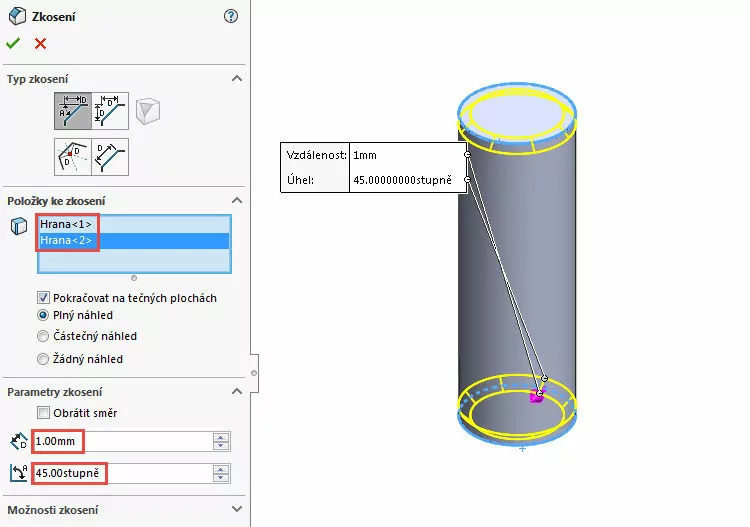
Zkontrolujte náhled a dokončete zaoblení potvrzovacím tlačítkem.
Přidání materiálu a textury
Ve FeatureManageru klikněte pravým tlačítkem na prvek Materiál a z místní nabídky vyberte příkaz Upravit materiál.

Z nabídky SolidWorks Materiál → Dřevo vyberte Buk. Stiskněte tlačítko Použít a Zavřít.

Z panelu Vzhledy, prostředí a nálepky vyberte texturu dřeva.

Model kolíku je hotový. Uložte dokument (Ctrl + S).




Komentáře k článku (0)
Přidávat komentáře k článku mohou pouze přihlášení uživatelé.
Chcete-li okomentovat tento článek, přihlaste se nebo se zaregistrujte.